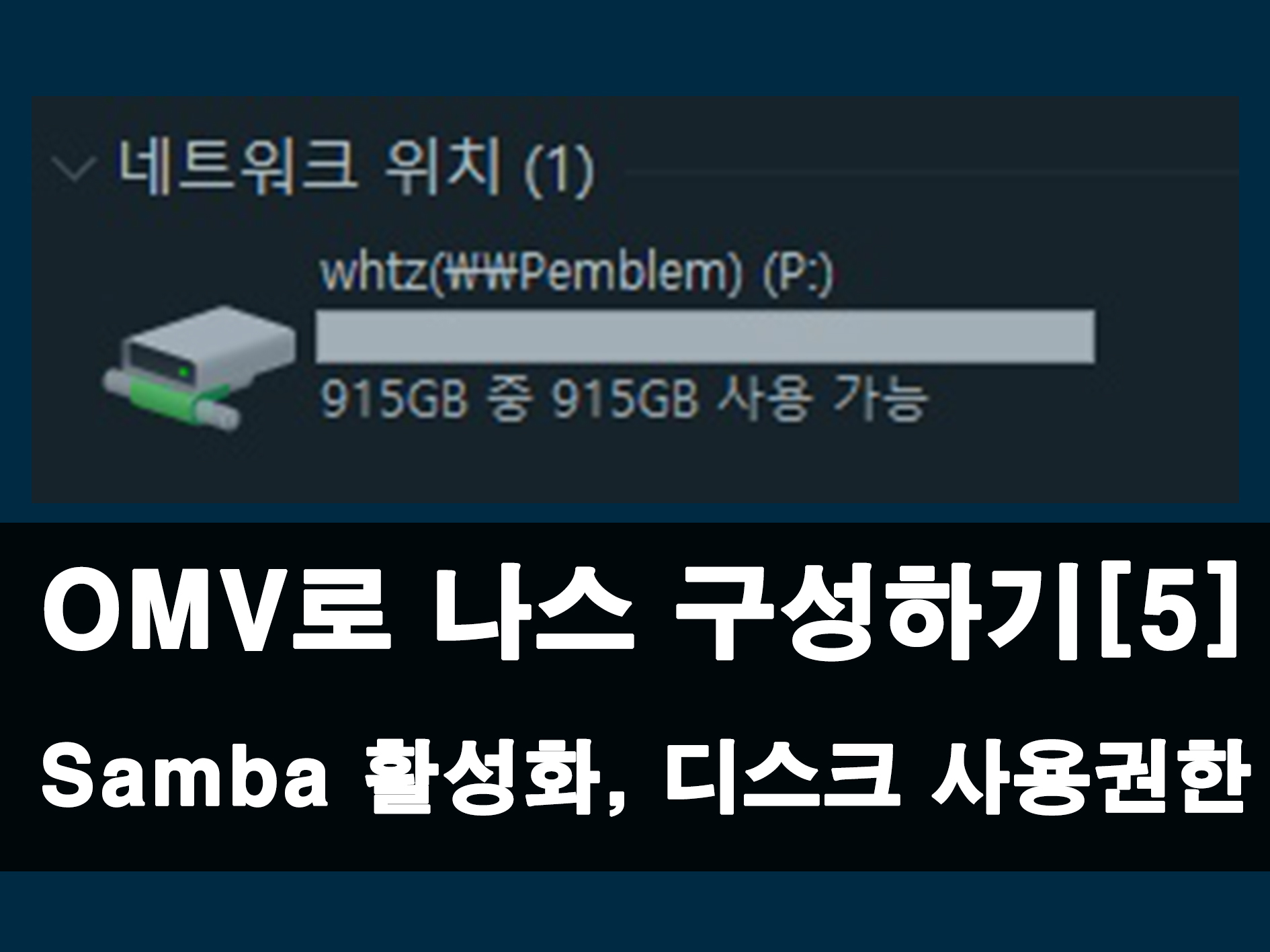
안녕하세요.
오늘은 저번의 사용자 추가와 SSH에 이어서 드디어 OMV의 SMB기능을 활성화 해서 네트워크 다른 컴퓨터(같은 공유기에 접속된 컴퓨터들)에서 해당 디스크에 접속 가능하게 만들겁니다.
또 그냥 SMB를 활성화 한다고 해서 접속해 사용할 수 있는 것이 아니기 때문에 계정에 디스크 사용권한을 추가하는 방법도 알려드리려고 합니다.
FTP는 안타깝게도 한 포스팅 더 밀어질 것 같네요.
그럼 바로 시작하도록 할게요.
공유 폴더 생성 및 SMB삼바 설정 활성화하기
일단 공유폴더 설정을 먼저 하도록 하죠.
접근 권한 관리-> 공유폴더로 들어가시면 이전에 설정하지 않으셨다면 비어있을 겁니다.
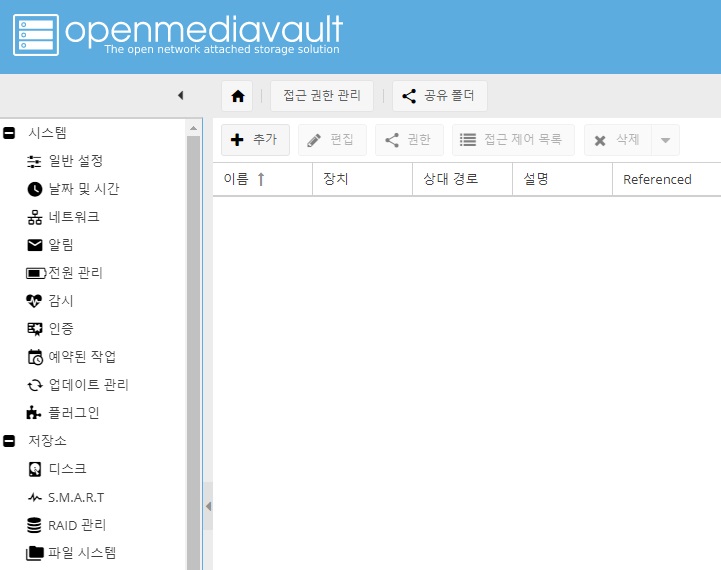
여기서 추가 버튼을 누르시면 하드디스크 설정 창이 뜨죠.
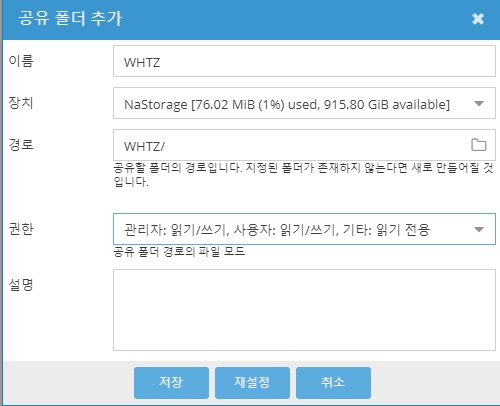
그러면 이렇게 폴더 이름과 사용할 하드디스크 위치를 설정하실 수 있습니다.
권한에 따라 파일의 사용가능 사용자 범위가 바뀌는데 원하시는 대로 설정하시면 됩니다.
저장하시고 적용해주시면 됩니다.
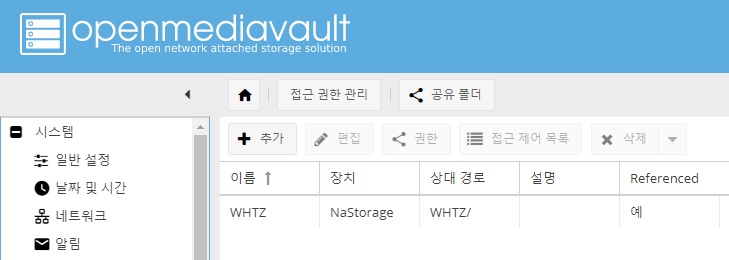
제대로 추가된 모습입니다.
그럼 이제삼바를 활성화해 보죠.
삼바를 활성화 하는 것은 매우 간단합니다.
관리자 페이지에 접속하신 뒤 서비스->SMB/CIFS 으에 들어가시면 아래와 같은 창이 나옵니다.
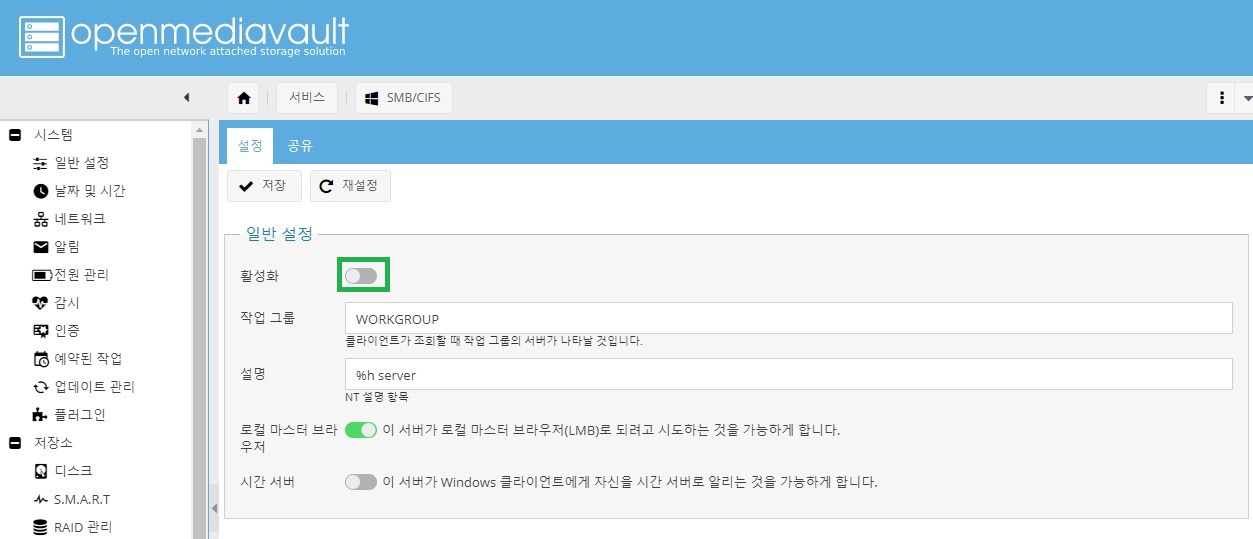
그냥 활성화를 눌러주시면 활성화가 되는데요.
SMB서버는 활성화 되었지만 공유설정된 폴더를 추가해주어야 합니다.
위의 설정탭 옆에 있는 공유로 들어가 줍니다.
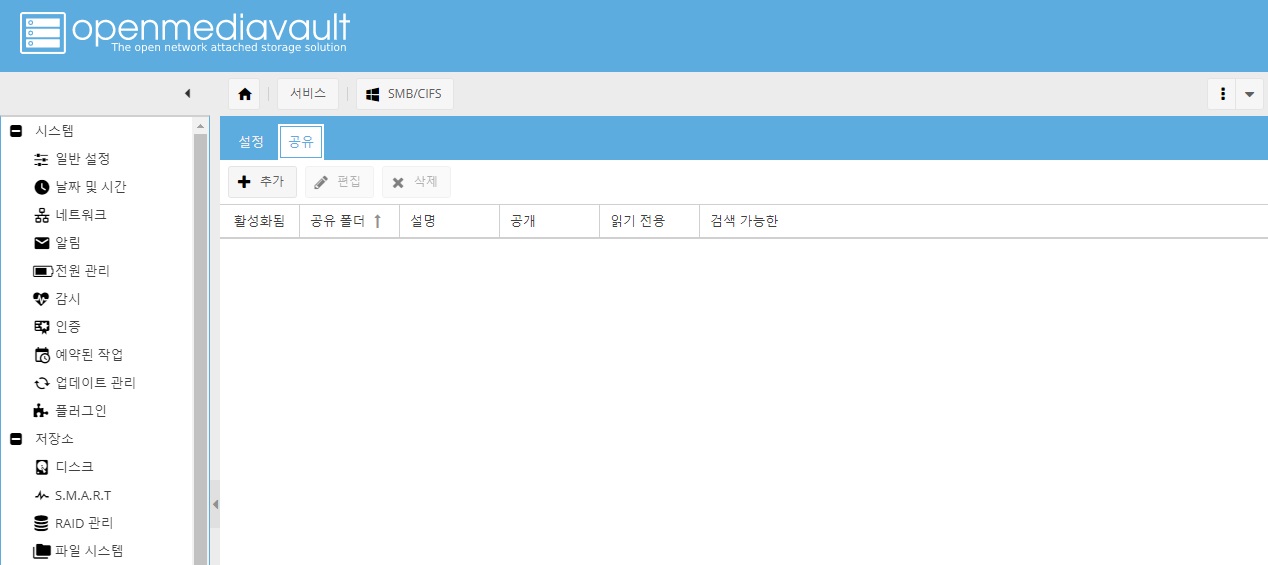
여기서 추가를 눌러주세요.
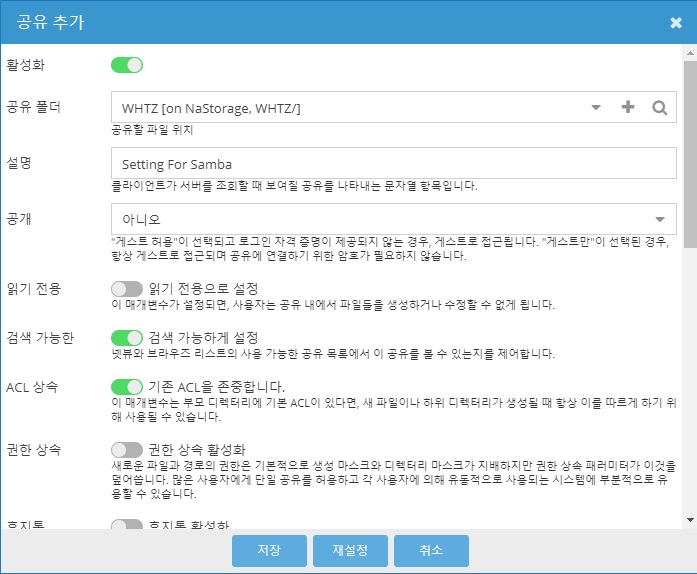
그러면 이렇게 어떤 폴더를 공유에 추가할 것인지와 다양한 설정에 대한 창이 나옵니다.
저는 별다른 설정은 안 만지고 공유 폴더만 추가해서 저장해주었습니다.
그런 뒤 적용해주시면 공유폴더 추가까지 끝난 것 입니다.
SMB 연결 및 사용자 디스크 사용권한 부여
그럼 삼바를 활성화 했으니 사용을 한번 해봐야겠죠?
그런데 사용을 하기 전에 사용자 권한을 추가해주어야 접속한뒤 사용하실 수 있습니다.
그러니 권한 설정법부터 알려 드릴게요.
일단 사용자탭으로 이동해야 합니다.
접근 권한 관리->사용자로 이동해 주세요.
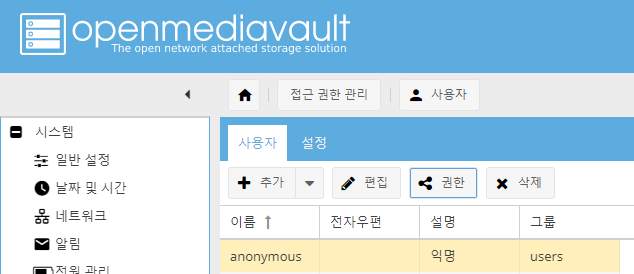
여기서 원하는 계정을 선택한뒤 권한을 눌러주세요.
(계정이 없다면 하단의 이전 글에 관련 글 링크가 있으니 다녀오십쇼.)
누르면 이런 창이 뜹니다.
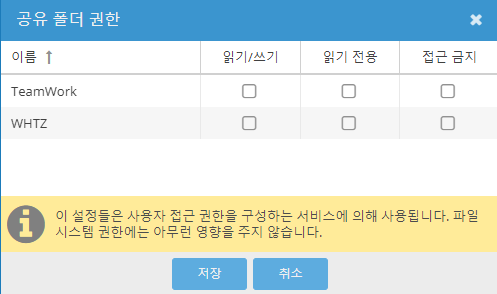
이렇게 어떤 공유 폴더에 사용권한을 부여할지 각 사용자마다 설정할 수 있습니다.
매우 편리한 기능이에요.
여기서 원하는 권한에 체크하신뒤 저작하고 적용해주시면 됩니다.
그러면 권한도 부여했으니 이제 한번 접속해 보도록 하죠.
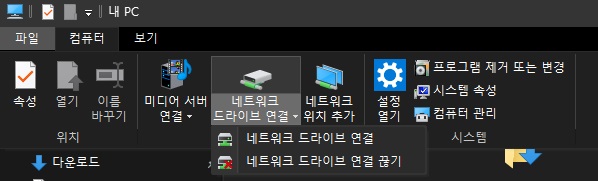
내 PC에 들어가서 왼쪽 상단의 컴퓨터탭의 네트워크 드라이브 연결을 눌러줍니다.
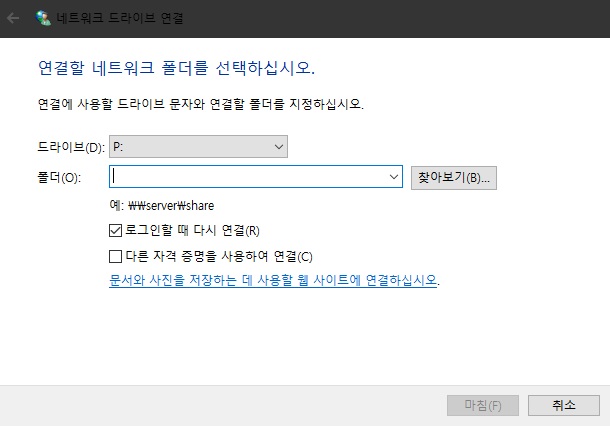
그러면 이런 창이 뜨는데 여기서 찾아보기를 눌러줍니다.
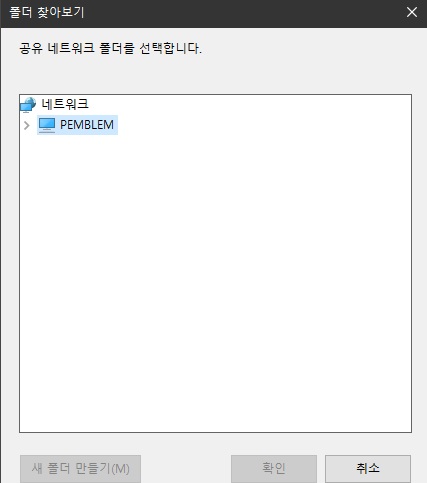
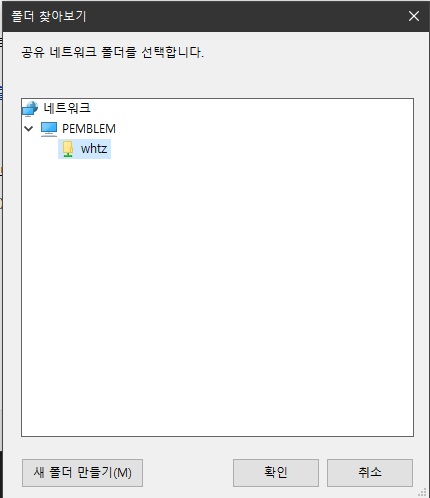
그러면 이렇게 같은 공유기에 연결된 삼바 서버가 뜹니다.
해당 PC옆의 화살표를 누르면 아래에 공유폴더가 나올겁니다.
그 폴더를 클릭한뒤 확인을 누르면
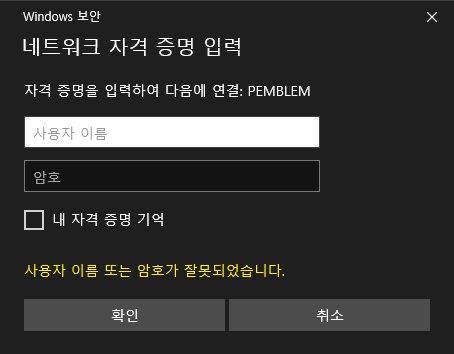
아마 중간 중간에 이렇게 네트워크 자격증명을 입력하라고 나올겁니다.
그러면 권한을 부여한 사용자로 로그인 하시면 됩니다.
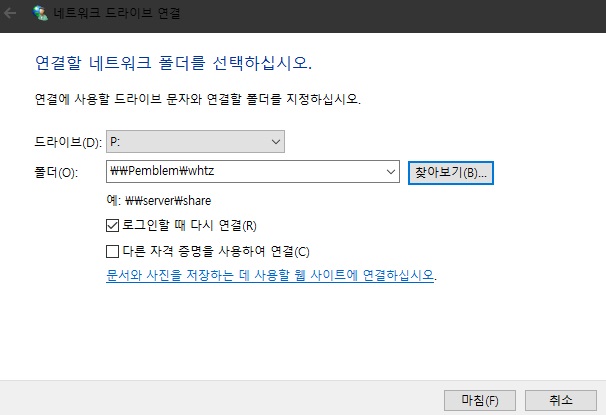
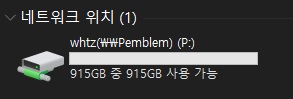
모두 설정 하신뒤 마침을 누르시면 위 처럼 추가된 네트워크 드라이브를 확인하실 수 있을 겁니다.
이렇게 오늘은 삼바 서버를 활성화 시켜서 사용하는 방법에 대해서 알아봤습니다.
다음에는 FTP를 이용해서 한번 네트워 크라이브 연결을 해보도록 하죠.
도움이 되셨나요.
그럼 저는 다음에 더 나은 포스팅으로 찾아 뵙겠습니다.
감사합니다.
OMV로 개인용 나스 서버 만드는 방법[4], 새로운 사용자 생성 및 SSH 연결 방법
안녕하세요. 지난번에 말씀드린 대로 SSH 연결 방법에 대해 알려드리려고 왔습니다. 또 OMV의 사용자를 새롭게 만드는 방법에 대해서도 설명해 드릴 예정입니다. 사용자를 새로 만들게 되면 해당 사용자로 OMV에..
postiveemblem.tistory.com
OMV로 개인용 나스 서버 만드는 방법[3], OMV 업데이트 및 하드디스크 마운트 하는 방법
안녕하세요. 저번의 포트 포워딩 방법과 포트 변경 방법을 알려드린 것에 이어서 OMV를 업데이트하는 방법과 하드디스크를 마운트 하는 방법에 대해 알려드리기 위해서 다시 왔습니다. 나스를 구성하기 위해서 하..
postiveemblem.tistory.com
이 글의 저작권은 전적으로 작성자인 P_Emblem에게 있으며
허락 없는 사용을 금합니다.
'운영체제 > Nas[OMV]' 카테고리의 다른 글
| OMV(OpenMediaVault) 나스 서버[8]omv-extra 도커 portainer 설치하기 (0) | 2020.12.22 |
|---|---|
| OMV(OpenMediaVault) 나스 서버[7]고정IP 설정/도커 pull 오류 예방 방법 (0) | 2020.12.21 |
| OMV로 개인용 나스 서버 만드는 방법[6]FTP 서버 활성화, 윈도우 탐색기로 FTP 접속하기 (0) | 2019.10.12 |
| OMV로 개인용 나스 서버 만드는 방법[4], 새로운 사용자 생성 및 SSH 연결 방법 (0) | 2019.09.29 |
| OMV로 개인용 나스 서버 만드는 방법[3], OMV 업데이트 및 하드디스크 마운트 하는 방법 (0) | 2019.09.28 |
| OMV 나스 서버 만드는 방법[2] OMV 컨트롤 패널 포트 변경하는 방법 (1) | 2019.09.14 |